فہرست کا خانہ
بعض اوقات آپ کو کچھ بے ترتیب سیل منتخب کرنے اور انہیں اپنی ایکسل ورک بک میں دکھانے کی ضرورت پڑسکتی ہے۔ اگر آپ ایکسل میں بے ترتیب خلیات کو منتخب کرنے کے طریقے کی تلاش میں ہیں، تو آپ صحیح جگہ پر پہنچ گئے ہیں۔ میں آپ کو اس مضمون میں ایکسل میں بے ترتیب سیلز کو منتخب کرنے کا طریقہ دکھاؤں گا۔
پریکٹس ورک بک ڈاؤن لوڈ کریں
آپ نیچے دیے گئے لنک سے پریکٹس بک ڈاؤن لوڈ کر سکتے ہیں۔
رینڈم سیلز کو منتخب کرنا کسی تنظیم کا سیلز مین اور ان کی متعلقہ رقم سیلز ایک مخصوص مدت کے دوران۔

ہم اس سے کچھ بے ترتیب سیل منتخب کرنا چاہتے ہیں۔ ڈیٹا کی فہرست. اس مقصد کے لیے، ہم ایکسل کے مختلف فنکشنز اور فیچرز استعمال کریں گے۔
اس سیکشن میں، آپ کو مناسب مثالوں کے ساتھ ایکسل میں بے ترتیب سیلز کو منتخب کرنے کے لیے 5 مناسب اور موثر طریقے ملیں گے۔ میں یہاں ایک ایک کرکے ان کا مظاہرہ کروں گا۔ آئیے اب انہیں چیک کریں!
1. RAND, INDEX, RANK.EQ فنکشنز کا استعمال کرتے ہوئے رینڈم سیلز کو منتخب کریں
ڈیٹا کے ہمارے موجودہ سیٹ کے لیے، ہم Excel میں بے ترتیب سیلز کو منتخب کرنے کا عمل دکھائیں گے۔ ہم اس مقصد کے لیے RAND , INDEX , RANK.EQ فنکشنز استعمال کریں گے۔ ایسا کرنے کے لیے، درج ذیل مراحل کے ساتھ آگے بڑھیں۔
اقدامات:
- سب سے پہلے، سرخی رینڈم کے ساتھ دو نئے کالم بنائیں۔ قدر اور بے ترتیبسیلز ۔

- پھر، رینڈم ویلیو کالم کے نیچے سیل میں درج ذیل فارمولہ ٹائپ کریں۔
=RAND()

- اب، دبائیں ENTER ، اور سیل فنکشن کے لیے ایک رینڈم ویلیو دکھائے گا۔
- یہاں، سیل کے نیچے Fill Handle ٹول کو گھسیٹیں۔


- اب، سیلز کو کاپی کریں اور <6 کا استعمال کریں>پیسٹ سپیشل آپشن (یعنی پیسٹ ویلیوز ) صرف اقدار کو پیسٹ کرنے کے لیے۔
19>
- پھر، درج ذیل کو لاگو کریں۔ بے ترتیب طور پر منتخب سیل کو دکھانے کے لیے رینڈم سیلز کالم کے تحت سیل کا فارمولا۔
=INDEX($B$5:$B$12,RANK.EQ(C5,$C$5:$C$12),1)
یہاں،
- $B$5:$B$12 = سیلز مین کی رینج
- $C$5:$C$12 = رینج رینڈم ویلیو کا
- C5 = رینڈم قدر

فارمولہ کی خرابی
RANK.EQ(C5,$C$5:$C$12) رینج میں C5 (یعنی 0.75337963) کی سیل ویلیو کا درجہ دیتا ہے $C$5:$C$12 ۔ تو، یہ 5 واپس کرتا ہے۔
INDEX($B$5:$B$12,RANK.EQ(C5,$C$5:$C$12),1) قطار 5 اور کالم 1 کے چوراہے پر قدر لوٹاتا ہے۔ لہذا، آؤٹ پٹ ہے اسٹیورٹ ۔
- اب، فارمولے کو نیچے گھسیٹیں اور آپ بے ترتیب خلیات کو منتخب کرنے کے قابل ہو جائیں گے۔

مزید پڑھیں: ایکسل میں ایک سے زیادہ سیل کیسے منتخب کریں (7 فوری طریقے)
2. UNIQUE, RANDARRAY کا استعمال کرتے ہوئے،INDEX, RANK.EQ فنکشنز
ڈیٹا کے اسی سیٹ کے لیے، اب ہم 4 متعلقہ فنکشنز کا استعمال کرتے ہوئے کچھ بے ترتیب سیل منتخب کریں گے۔ وہ ہیں: UNIQUE, RANDARRAY, INDEX, RANK.EQ فنکشنز۔ آپ ذیل کے مراحل پر عمل کر کے عمل کو جان سکتے ہیں۔
مراحل:
- سب سے پہلے، بے ترتیب قیمت حاصل کرنے کے لیے درج ذیل فارمولے کو ٹائپ کریں۔
=UNIQUE(RANDARRAY(8,1,1,8)
یہاں،
- 8 = قطاروں کی کل تعداد<13
- 1 = کالموں کی کل تعداد
- 1 = کم از کم تعداد
- 8 = زیادہ سے زیادہ تعداد

- پھر، ENTER دبائیں، اور تمام سیلز سیلزمین کالم کے لیے متعلقہ بے ترتیب اقدار دکھائیں گے۔

- اب، سیلز کو کاپی کریں اور صرف فارمولے کو ویلیو میں تبدیل کرنے کے لیے ویلیوز کو پیسٹ کریں۔

- اس کے بعد، بے ترتیب منتخب سیل حاصل کرنے کے لیے درج ذیل فارمولے کو لاگو کریں۔
=INDEX($B$5:$B$12,RANK.EQ(C5,$C$5:$C$12),1)
یہاں،
- $B$5:$B$12 = سیلز مین کی حد
- $C$5:$C$12 = رینڈم ویلیو کی رینج
- C5 = رینڈم قدر

فارمولہ کی خرابی
RANK.EQ(C5,$C$5:$C$12) کی سیل ویلیو کا درجہ دیتا ہے C5 (یعنی 0.75337963) میں رینج $C$5:$C$12 ۔ تو، یہ 4 لوٹتا ہے۔
INDEX($B$5:$B$12,RANK.EQ(C5,$C$5:$C$12),1) قطار 4 اور کالم 1 کے چوراہے پر قدر لوٹاتا ہے۔ تو، آؤٹ پٹ ہے ہوپر ۔
- یہاں، بے ترتیب سیل حاصل کرنے کے لیے فارمولے کو نیچے گھسیٹیں۔ مزید پڑھیں: ایکسل فارمولہ میں سیلز کی رینج کا انتخاب کیسے کریں (4 طریقے)
3. RAND, INDEX, RANK.EQ, COUNTIF فنکشنز کا استعمال
<0 اب ہم ایکسل میں بے ترتیب سیلز کو منتخب کرنے کے لیے RAND , INDEX , RANK.EQ , COUNTIF فنکشنز کا مجموعہ استعمال کریں گے۔ اس طریقہ کار کو ظاہر کرنے کے لیے، ذیل کے مراحل پر عمل کریں۔اقدامات:
- سب سے پہلے، حاصل کرنے کے لیے طریقہ 1 کی طرح آگے بڑھیں۔ RAND فنکشن کے ساتھ رینڈم ویلیوز۔

- اب، تصادفی طور پر منتخب سیل حاصل کرنے کے لیے درج ذیل فارمولے کو لاگو کریں۔
=INDEX($B$5:$B$12,RANK.EQ(C5,$C$5:$C$12)+COUNTIF($C$5:C5,C5)-1,1)یہاں،
- $B$5:$B$12 = سیلز مین کی رینج
- $C$5:$C$12 = رینڈم ویلیو کی رینج
- C5 = رینڈم ویلیو

فارمولہ کی خرابی
RANK.EQ(C5,$C$5:$C$12) رینج $C$5:$C$12 میں C5 (یعنی 0.75337963) کی سیل ویلیو کا درجہ دیتا ہے۔ لہذا، یہ 2 لوٹاتا ہے۔
COUNTIF($C$5:C5,C5) کی قدر والے سیلز کی تعداد واپس کرتا ہے C5 . تو، یہ 1 دیتا ہے۔
2+1-1=2
INDEX($B$5:$B$12، درجہ بندی 2 اور کالم 1 ۔ تو، آؤٹ پٹ ہے آدم ۔
- یہاں، فارمولے کو اگلے سیلز میں گھسیٹ کر حاصل کرنے کے لیےآؤٹ پٹ۔

مزید پڑھیں: ایکسل فارمولہ میں مخصوص قطاروں کا انتخاب کیسے کریں (4 آسان طریقے)
اسی طرح کی ریڈنگز
- ایکسل میں ڈیٹا کو گراف کے لیے کیسے منتخب کریں (5 فوری طریقے)
- کیسے کیا میں ایکسل میں فوری طور پر ہزاروں قطاریں منتخب کرتا ہوں (2 طریقے)
- [حل!] CTRL+END شارٹ کٹ کلید ایکسل میں بہت دور جاتی ہے (6 اصلاحات)
- Excel VBA شیٹ کی حفاظت کے لیے لیکن مقفل سیل کو منتخب کرنے کی اجازت دیں (2 مثالیں)
- ایکسل میں ماؤس کے بغیر ایک سے زیادہ سیل کیسے منتخب کریں (9 آسان طریقے)
4. INDEX, SORTBY, RANDARRAY, ROWS, SEQUENCE فنکشنز کا استعمال
اب، ہم INDEX ، SORTBY<7 کا مجموعہ استعمال کریں گے۔>, RANDARRAY , ROWS , and SEQUENCE فنکشنز ایکسل میں بے ترتیب سیلز کو منتخب کرنے کے لیے۔
تو، آئیے نیچے کی طرح عمل شروع کریں۔ .
مرحلہ:
- سب سے پہلے، درج ذیل فارمولے کو منتخب سیل میں ٹائپ کریں۔
=INDEX(SORTBY(B5:B12,RANDARRAY(ROWS(B5:B12))),SEQUENCE(5))یہاں،
- B5:B12 = سیلز مین کی حد
5>>.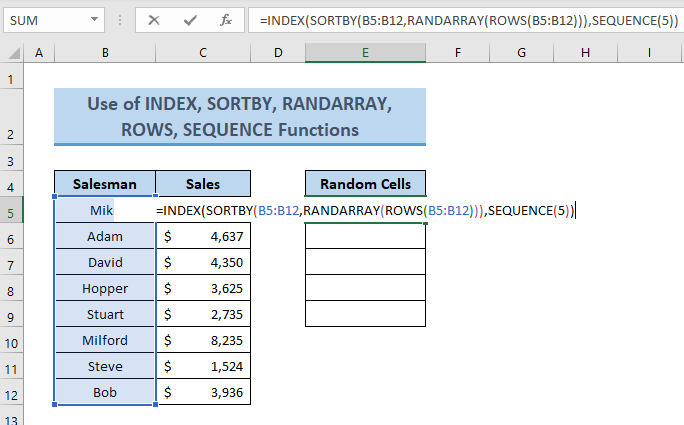
RANDARRAY(ROWS(B5:B12)) نتائج بے ترتیب 9 نمبرز۔\
SEQUENCE(5) سیریل نمبرز کی ایک رینج ( 1 سے 5 ) لوٹاتا ہے۔
آخر میں، INDEX(SORTBY(B5:B12,RANDARRAY(ROWS( B5:B12)))،SEQUENCE(5)) 5 سیل ویلیوز لوٹاتا ہے۔
- پھر دبائیں داخل کریں اور آپ کو ان تمام سیلز کے لیے آؤٹ پٹ ملے گا جو آپ چاہتے ہیں (یعنی 5 )۔

مزید پڑھیں: ایکسل میں قطار کو منتخب کرنے کا طریقہ اگر سیل میں مخصوص ڈیٹا موجود ہے (4 طریقے)
5. VBA کوڈ کا استعمال کرتے ہوئے رینڈم سیلز منتخب کریں
کے لیے ڈیٹا کا ایک ہی سیٹ، اب ہم VBA کوڈ کا استعمال کرتے ہوئے دی گئی فہرست سے ایک بے ترتیب سیل منتخب کریں گے۔ نیا بنایا ہوا سیل (یعنی E5 ) رینڈم سیل کالم کے تحت منتخب بے ترتیب سیل کو لوٹائے گا۔

اس کے لیے اس طریقہ کار کو لاگو کریں، نیچے دیئے گئے مراحل کی طرح آگے بڑھیں۔
مرحلہ:
- سب سے پہلے، شیٹ کے نام پر دائیں کلک کریں اور کوڈ دیکھیں<کو منتخب کریں۔ 7> اختیارات میں سے۔

- پھر، کوڈ داخل کرنے کے لیے ایک ونڈو یہاں ظاہر ہوگی۔ یہاں کوڈ درج کریں۔ آپ درج ذیل کو استعمال کر سکتے ہیں۔
کوڈ:
1172

- یہاں، آؤٹ پٹ کو دکھایا جائے گا۔ سیل(5,5) جس کا مطلب ہے سیل E5 ۔

مزید پڑھیں: کیسے منتخب کریں ایکسل فارمولہ میں صرف فلٹر شدہ سیلز (5 فوری طریقے)
نتیجہ
میں نے اس مضمون میں آپ کو ایکسل میں بے ترتیب خلیات کو منتخب کرنے کے کچھ طریقے دکھانے کی کوشش کی ہے۔ اس مضمون کو پڑھنے کے لیے شکریہ! مجھے امید ہے کہ اس مضمون نے ایکسل ورک بک میں بے ترتیب خلیات کو منتخب کرنے کے آپ کے طریقے پر کچھ روشنی ڈالی ہے۔ اگر آپ کے پاس اس مضمون کے حوالے سے بہتر طریقے، سوالات یا تاثرات ہیں، تو براہ کرم انہیں کمنٹ باکس میں شیئر کرنا نہ بھولیں۔ یہ میری مدد کرے گا۔میرے آنے والے مضامین کو تقویت بخشیں۔ آپ کا دن اچھا گزرے!

